一、代码格式
此快捷键可以缩进编辑器设置中已设置的代码。

提示:在结尾或开头使用。笔者更倾向于在处理完文件中的代码后使用。
· 在Windows系统:Shift键 + Alt键 + F键
· 在Mac系统:Shift键+ Option键 + F键
· 在Ubuntu系统:Ctrl键 + Shift键 + I键
二、代码折叠
有时,如果文件很大,并且只想对代码有一个全面的了解,那么就需要进行代码折叠。

1. 在光标处折叠最内侧未折叠区域:
· 在Windows系统或Ubuntu系统:Ctrl键 + Shift键 + [键
· 在Mac系统:Command键+ Option键 + [键
2. 在光标处展开折叠区域:
· 在Windows系统或Ubuntu系统:Ctrl键 + Shift键 + ]键
· 在Mac系统:Command键+ Option键 + ]键
三、消除尾随空格
此快捷键可以消除开头和结尾的多余空白,并帮助处理各种严格的Lints。

提示:在完成文件中的代码后,请在结尾使用。
或者可以在设置中启用尾随空格删除:
1. 打开VS用户设置 (首选项> 设置 > 用户设置栏)。
2. 单击窗口右上角的{}图标,打开一个文档。
3. 向用户设置文档中添加一个新的files.trimTrailingWhitespace:如果没有重复,则为true。这样就无需直接编辑默认设置,而是添加到默认设置中。
4. 保存用户设置文件。
另外还添加了一个新命令来手动触发此操作(从命令面板清除尾随空格)。
如果使用的是新版本,按照第一步进行操作,参考下图。
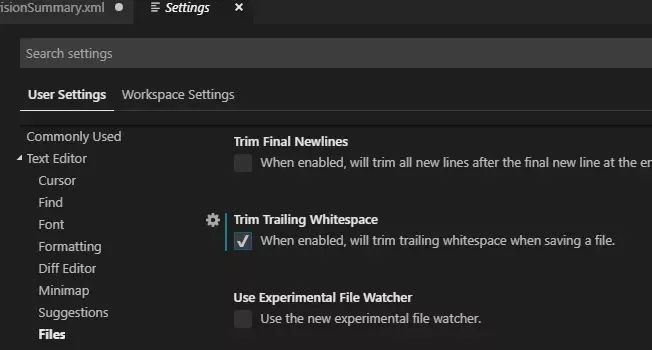
四、打开和关闭侧栏

· 在Windows系统: Ctrl键+ b键
· 在Mac系统: Command键 + b键
· 在Ubuntu系统: Ctrl键+ b键
有时,当文件宽度很大,或在拆分编辑器关闭的情况下,侧栏是十分有用的。
五、上移/下移复制行

· 在Windows系统:Shift键 + Alt键 + 上键/下键
· 在Mac系统:Shift键 + Option键 + 上键/下键
· 在Ubuntu系统:Ctrl键 + Shift键 + Alt键 + 上键/下键
另外,可以通过选择:文件>首选项>键盘键,并根据自己的选择编辑绑定,来查看关联的快捷键绑定。
六、选中单词

· 在Windows系统: Ctrl键 + Shift键 + 右箭头/左箭头
· 在Mac系统: Command键 + Shift键 + 右箭头/左箭头
· 在Ubuntu系统: Ctrl键 + Shift键 + 右箭头/左箭头
该快捷键可以更快地选中单词并进行相应编辑。
七、选定单词
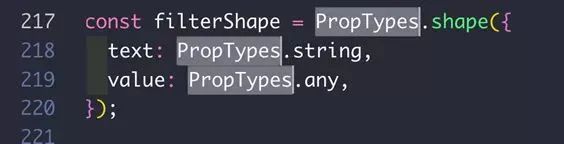
· 在Windows系统: Ctrl键+ d键
· 在Mac系统: Command键 + d键
· 在Ubuntu系统: Ctrl键+ d键
如果多次单击Command键 + d键,则会在所选内容中再次添加相同关键字。
八、复制行

· 在Windows系统: Ctrl键 + Shift键 + d键
· 在Mac系统: Command键 + Shift键 +d键
· 在Ubuntu系统: Ctrl键 + Shift键 + d键
众所周知,复制行的作用很大。
九、导航到特定行

注意:要转到文件中的一行,请使用ctrl键 + g键,然后键入行号。或者也可以先用command键 + p键打开“转到文件”菜单,然后键入:键,再键入行号。
· 在Windows系统: Ctrl键 + g键
· 在Mac系统: Ctrl键 + g键或 Ctrl键 + p键
· 在Ubuntu系统: Ctrl键 + g键
十、转到文件中的符号

· 在Windows系统: Ctrl键 + Shift键 + o键
· 在Mac系统: Command键 + Shift键+ o键
· 在Ubuntu系统: Ctrl键 + Shift键 + o键
可以通过添加@:将符号按种类分组。
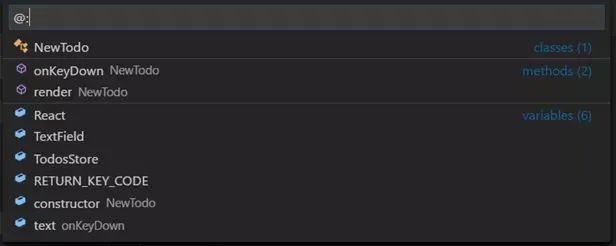
十一、转到工作区中的变量或函数
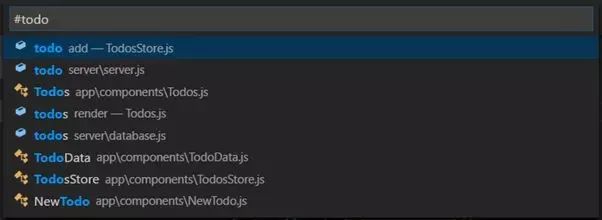
· 在Windows系统: Ctrl键 + t键
· 在Mac系统: Command键 + t键
· 在Ubuntu系统: Ctrl键 + t键
十二、拆分编辑器

· 在Windows系统: Shift键 + Alt键 + \ 键或2,3,4键
· 在Mac系统: Command键 + \键或 2,3,4键
· 在Ubuntu系统: Shift键 + Alt键 + \键或2,3,4键
要拆分编辑器,可以点击split editor。拆分编辑器的原始快捷键是123键,在并排编辑时很有用。
另外,可以通过选择:文件>首选项>键盘快捷键,并根据选择编辑绑定来查看关联的快捷键绑定。
十三、网格编辑器布局
默认情况下,编辑器组按垂直列进行布局(例如,拆分编辑器以将其打开到一侧时)。可以轻松地在任意布局中横向以及纵向排列编辑器组:

为了灵活布局,可以创建空编辑器组。默认情况下,关闭编辑器组的最后一个编辑器也会关闭该组本身,但可以使用新设置workbench.editor.closeEmptyGroups:false进行更改。
在新建的“视图>编辑器布局”菜单中有一组预定义的编辑器布局:
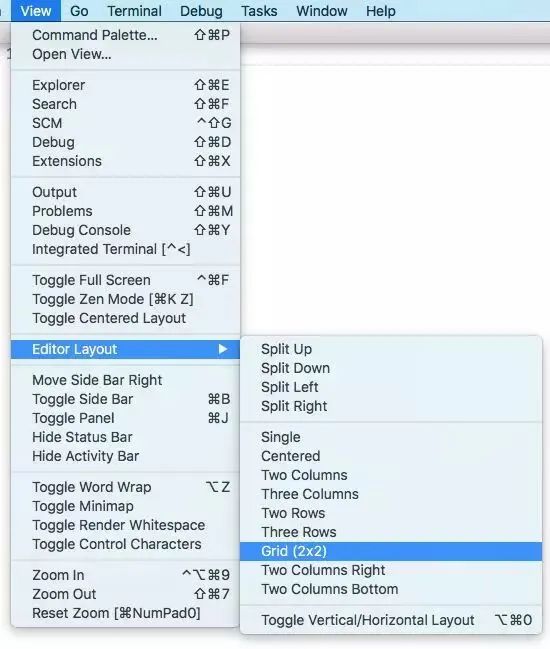
十四、删除上一个单词

· 在Windows系统: Ctrl键 + backspace键
· 在Mac系统: Command键 + delete键
· 在Ubuntu系统: Ctrl键 + backspace键
如果出现打字错误,而且又讨厌一直按住退格键直到删除完成,可以试试这种方法。
十五、删除行

· 在Windows系统: Ctrl键 + x键
· 在Mac系统: Command键 + x键
· 在Ubuntu系统: Ctrl键 + x键
十六、在上方/下方添加光标

· 在Windows系统: Ctrl键 + Alt键 + 上箭头/下箭头
· 在Mac系统: Command键 + Alt键 + 上箭头/下箭头
· 在Ubuntu系统: Ctrl键 + Alt键 + 上箭头/下箭头
复制光标可以说是VS Code中最节省时间的一个性能,在Typescript等情况下尤为有用。
十七、对变量或函数重命名

· 在Windows系统: F2键
· 在Mac系统: F2键
· 在Ubuntu系统: F2键
选择一个变量或函数,然后键入F2。或者也可以使用上下文菜单。
十八、列(框)的选择

· 在Windows系统: Shift键 + Alt键
· 在Mac系统: Shift键 + Option键
· 在Ubuntu系统: Shift键 + Alt键
拖动鼠标时,可以使用上述快捷键选择文本块。每一行的末尾将添加一个单独的光标。
十九、命令面板

· 在Windows系统: Ctrl键 + p键
· 在Mac系统: Command键 + p键
· 在Ubuntu系统: Ctrl键 + p键
根据当前上下文访问所有可用命令。
最常见的用法有:
1. 打开文件
若要转到文件,请使用上述快捷键,然后键入要查找的文件的名称,有助于快速定位文件。

2. 查看键盘参考命令
所有命令都在命令面板中,并带有关联的快捷键(如果有的话)。如果忘记了键盘快捷键,可参考命令面板。
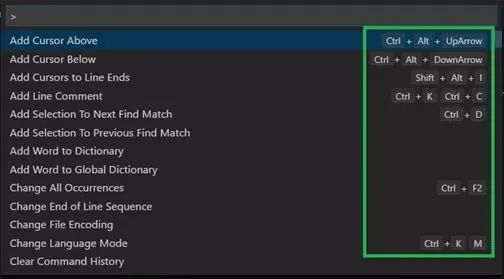
二十、连接线

· 在Mac系统:Ctrl键+J键
· 在Ubuntu系统或Windows系统:打开键盘快捷键(文件>首选项>键盘快捷键),将editor.action.joinLines 绑定到所选的快捷键上。
希望大家能从这快捷键清单中收获一些东西,成为更优秀的程序员~





















 1179
1179

 被折叠的 条评论
为什么被折叠?
被折叠的 条评论
为什么被折叠?








